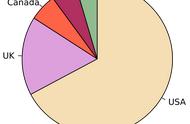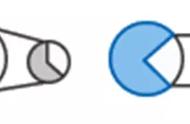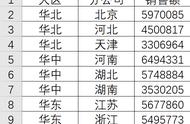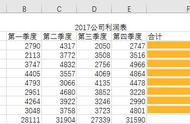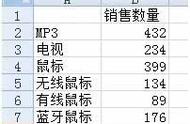对于普通饼图,无论标签加在内侧还是外侧,都觉得有些平淡。如果将标签制作成个性化的效果,相信这样的饼图定能给人耳目一新的感觉(图1)。

首先,创建饼图,并将图例置于右侧。切换到“插入”选项卡,选择“形状→弧形”,在工作表中画出一个弧形,并设置它的高度和宽度都是10厘米;用同样的方法再创建6条弧形,分别设置它们的高度为9.7、9.4、9.1、8.8、8.5、8.5,宽度值和高度值一致。选中这些弧形,切换到“绘图工具”选项卡,依次点击“水平居中”、“垂直居中”、“左对齐”、“顶端对齐”,并将这些弧形组合起来(图2)。

小提示:弧形的条数根据数据进行创建。
接下来,切换到“开始”选项卡,点击“查找和选择→选择窗格”,在“选择”面板中选中组合中的“弧形1”,选择“绘图工具→格式→排列→旋转→其他旋转选项”,在“设置形状格式”面板中“形状选项”下的“大小→旋转”处,调整旋转角度。依次调整其他弧线的旋转角度,按照半径从大到小顺时针错开,根据饼图各系列调整弧形的长度,分别添加指向圆心的直线,并将所有直线和弧形组合(图3)。

接着,删除图例和标题,将组合与饼图放在一起,通过控制弧形的黄色控制按钮调整弧形的旋转角度和长度及调整引导线的颜色、位置与饼图各系列相适应,将引导线全部指向饼图的中心,调整引导线、弧线的颜色与对应的饼图颜色一致(图4)。

添加横向引导线及文本框说明;设置好引导线及弧线的粗细;添加一横向文本框,输入标题;选中文本框,切换到“绘图工具→格式”选项卡,点击“艺术字样式→文本效果→转换”;选择圆形,旋转这个圆形文本标题到合适位置。最后选中所有元素进行组合就可以了(图5)。